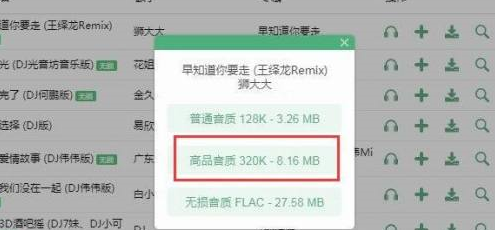CopyRight©2021 139GAME.COM.CN All Right Reserved
《洛雪音乐》导入本地歌曲的操作方法
时间:2024-08-18 10:03:01
编辑:001资源网
《洛雪音乐》导入本地歌曲的操作方法,具体是如何导入本地歌曲的呢,很多网友都不清楚,下面跟随我们去看看吧。
首先我们打开软件,点击左边栏的第二个选项进入歌单页面。
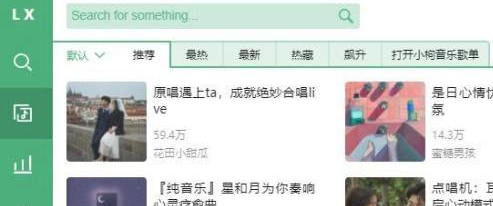
在其中点击一个想要收听的歌单。

进入歌单后,点击右上角的“收藏”按钮。
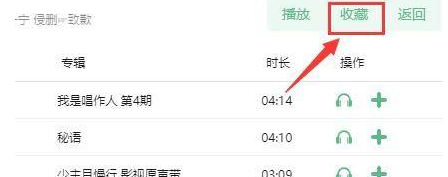
接着点击左边栏的爱心选项,在其中就可以找到收藏的歌单了。
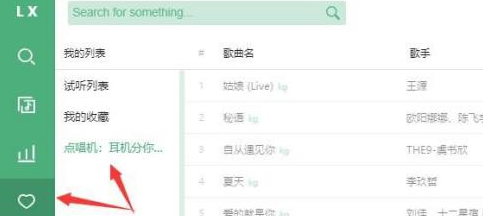
《洛雪音乐助手》更换下载路径的操作方法
《洛雪音乐助手》更换下载路径的操作方法,很多网友都不清楚如何更换下载路径,那么具体是如何操作的呢,下面不妨跟随我们去看看吧。
首先我们打开软件,点击进入左边栏最下方的“设置”选项。
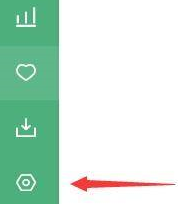
在下载设置的“下载路径”中就可以看到缓存位置了

而且我们只要点击这个路径,就可以进入这个路径位置了。
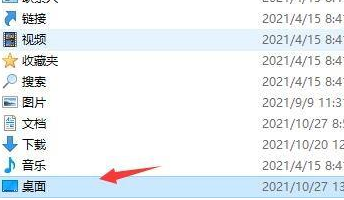
我们还可以通过点击路径下方的“更改”
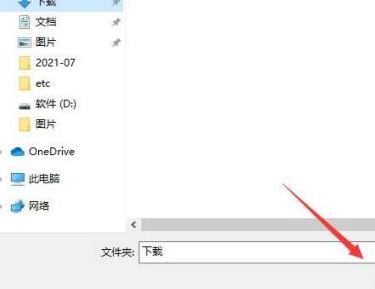
然后在其中找到想要的路径并点击“选择文件夹”就可以自定义下载路径了。

《洛雪音乐》下载高品质音乐的操作方法
《洛雪音乐》下载高品质音乐的操作方法,具体是如何下载高品质音乐的呢, 很多网友都不清楚下载高品质音乐的操作方法,下面去看看吧。
首先打开软件,在左边栏最下方点击“设置”按钮,如图所示。
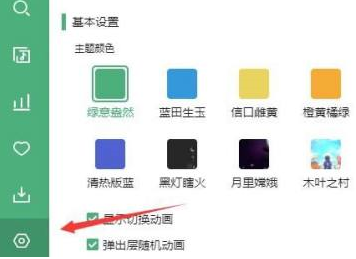
然后勾选其中的“是否启用下载功能”,下面还可以更改下载路径。
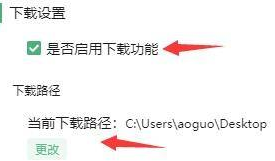
接着我们找到想下载的音乐,点击最右边的按钮,如图所示。?
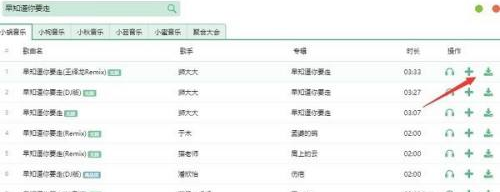
打开后选择“高品音质320K”就可以下载到高品质音乐了。